Möchten Sie erfahren, wie Sie die iDRAC-Schnittstelle eines Dell-Servers neu starten, ohne den Server selbst neu starten zu müssen? In diesem Tutorial zeigen wir Ihnen, wie Sie iDRAC remote auf einem Dell-Server neu starten.
Copyright © 2018-2021 von Techexpert.tips.
Alle Rechte vorbehalten. Kein Teil dieser Veröffentlichung darf ohne vorherige schriftliche Genehmigung des Herausgebers in irgendeiner Form oder mit irgendwelchen Mitteln reproduziert, verteilt oder übertragen werden.
Geräteliste
Hier finden Sie die Liste der Geräte, die zum Erstellen dieses Tutorials verwendet wurden.
Dieser Link zeigt auch die Softwareliste, die zum Erstellen dieses Tutorials verwendet wurde.
Dell iDRAC-Playlist:
Auf dieser Seite bieten wir schnellen Zugriff auf eine Liste von Videos zu Dell iDRAC.
Vergessen Sie nicht, unseren Youtube-Kanal namens FKITzu abonnieren.
Dell iDRAC-Tutorial:
Auf dieser Seite bieten wir schnellen Zugriff auf eine Liste von Tutorials zu Dell iDRAC.
Tutorial - iDRAC-Schnittstelle neu starten
Öffnen Sie eine Browser-Software, geben Sie die IP-Adresse Ihrer iDRAC-Schnittstelle ein und greifen Sie auf die administrative Weboberfläche zu.

Geben Sie auf dem Eingabeaufforderungsbildschirm die administrativen Anmeldeinformationen ein.
Werkseinstellungen für Standardzugriffsinformationen:
• Benutzername: root
• Passwort: kalben
Nach einer erfolgreichen Anmeldung wird das Administrative Menü angezeigt.
Greifen Sie auf das iDRAC-Einstellungsmenü zu, rufen Sie die Registerkarte Fehlerbehebung auf und wählen Sie die Option Diagnosekonsole.

Klicken Sie auf dem Bildschirm Diagnose auf die Schaltfläche Zurücksetzen, um die iDRAC-Benutzeroberfläche neu zu starten.
Dadurch wird der Dell-Server nicht neu gestartet, sondern nur die iDRAC-Schnittstelle.
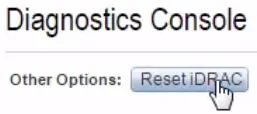
Warten Sie einige Minuten, bis die iDRAC-Schnittstelle wieder aktiviert ist.
